
Планшетный компьютер
SUPRA M843
Инструкция по эксплуатации
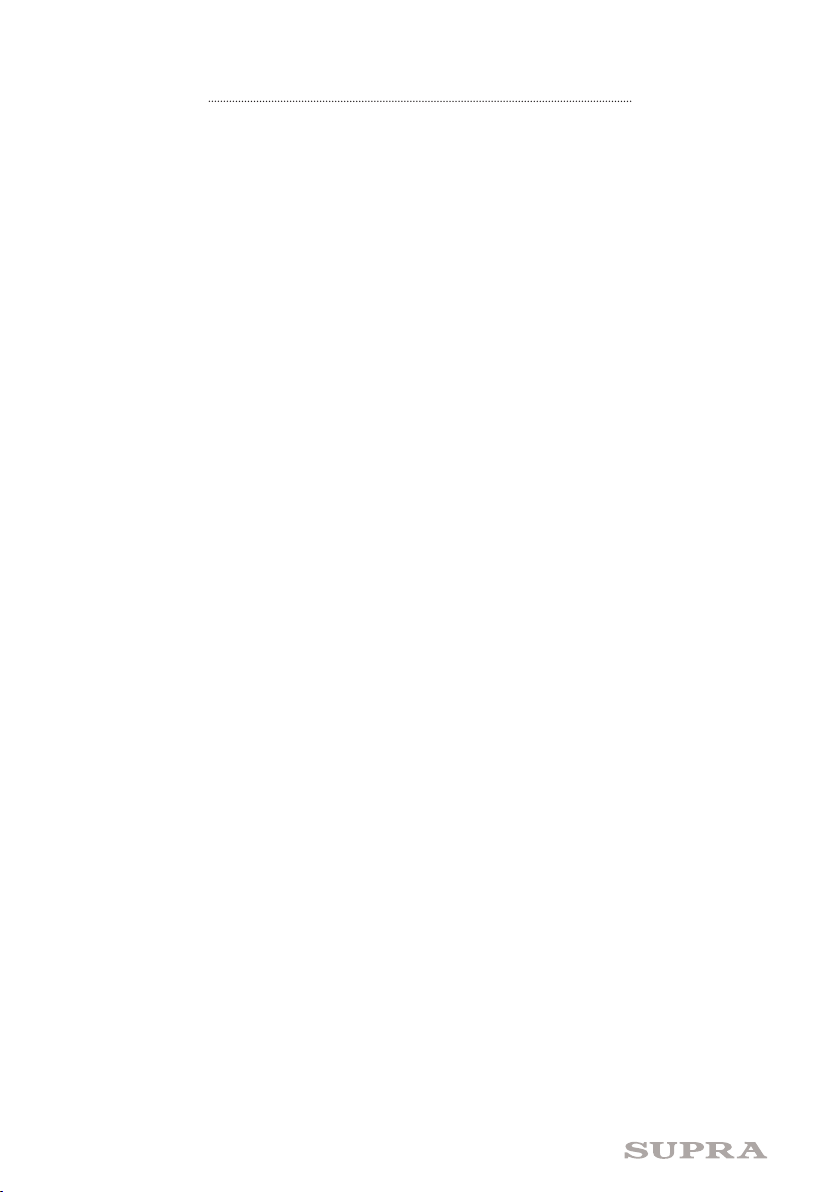
СОДЕРЖАНИЕ
Меры безопасности и предосторожности.....................................................................3
Изменение клавиатуры ввода .......................................................................................4
Устройство прибора ........................................................................................................5
Основные операции ........................................................................................................7
Значки рабочего стола ....................................................................................................8
Системные настройки .....................................................................................................9
Настройки беспроводной сети .......................................................................................10
Использование карт памяти и накопителей USB .........................................................11
Соединение с ПК ..............................................................................................................11
Установка новых приложений .......................................................................................12
Безопасная утилизация ..................................................................................................13
Технические характеристики ..........................................................................................13
Уважаемый поку патель!
Благодарим Вас за покупку планшетного компьютера фирмы SUPRA. Мы рады предложить Вам изделия,
разработанные и изготовленные в соответствии с высок ими требованиями к качеству, функциональности
и дизайну. Мы уверены, что Вы будете довольны приобретени ем изделия от нашей фирмы.
Перед началом эксплуатации устройства внимательно ознакомьтесь с данным Руководством и сохраните его для
дальнейшего обращения к информации. Если планшетный компьютер перейдет другому хозяину, передайте
настоящее Руков одство вместе с прибором.
2
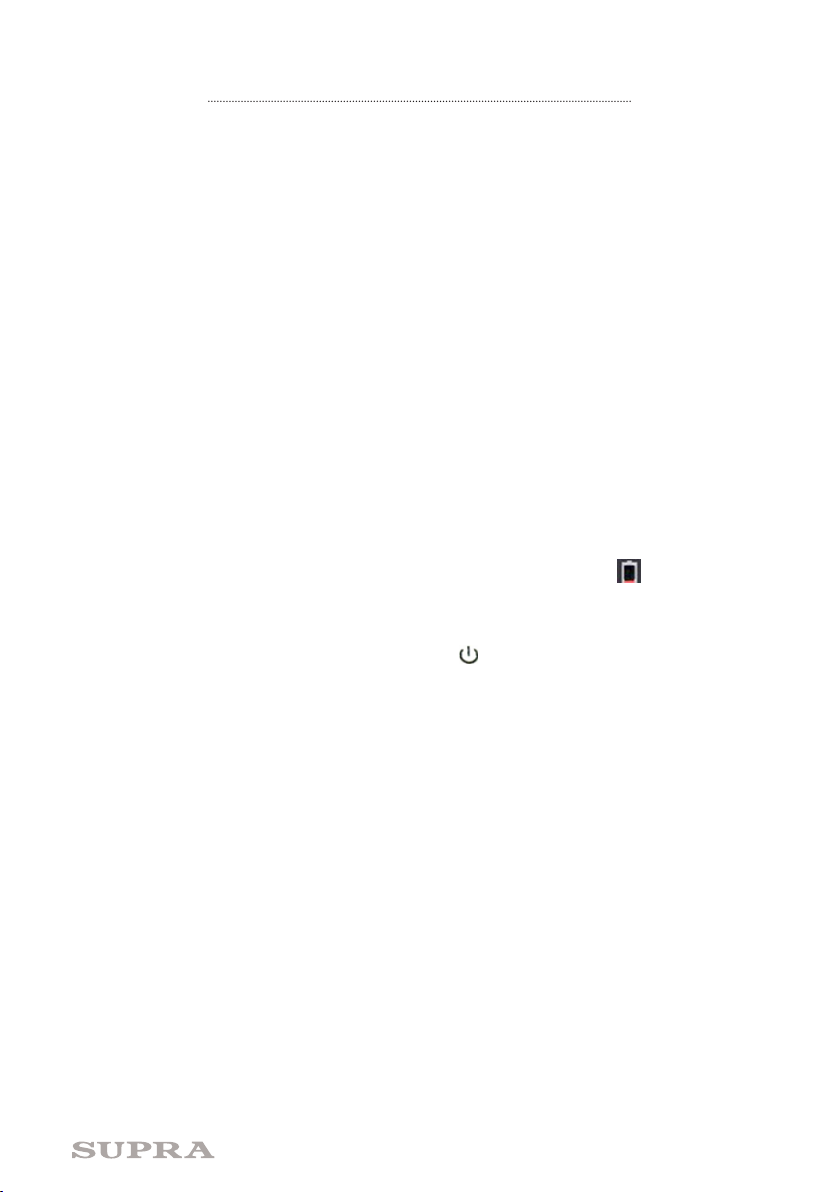
МЕРЫ БЕЗОПАСНОСТИ И ПРЕДОСТОРОЖНОСТИ
ű Запрещается хранить или использовать устройство в местах с повышенной влажностью или в местах
скопления пыли.
ű Запрещается подвергать прибор воздействию высоких температур. Так, например, не следует оставл ять
его в припаркованной машине в жаркую погоду.
ű Не с ледует пользоваться планшетным компьютером там, где это запрещено, например, в самолете.
ű Запрещается ударять, ронять или бросать прибор.
ű Запрещается подвергать прибор воздействию сильной тряски, особенно это касается дисплея.
ű Запрещается самостоятельно разбирать прибор. Ремонт и техническое обслуживание изделия должно
проводиться специалистами авторизованных сервисных центров.
ű Запрещается использовать спирт, растворители, бензин и другие химикаты для очистки поверхности
прибора.
ű Рекомендуется сохранять резервные копии важных файлов. Производитель не несет ответственности в
случае утери информации в результате форматирования диска, ремонта или иных действий.
ű При использовании наушников следите, чтобы громкость не была слишком высокой. Использование
наушников с высоким уровнем громкости может привести к постоянной потере слуха. Можно повышать
громкость до уровня, на котором звук нормально воспринимается и при этом не приводит к
раздражению и повреждению слуха. Установите громкость на безопасном уровне. чтобы избежать
повреждений органов слуха.
ű Не управляйте автомобилем и не переходите дорогу в наушниках. чтобы избежать несчастного случая.
ű Обязательно зарядите устройство, если на дисплее появляется индикатор низкого заряда батареи,
не работают кнопки или в нижнем правом углу экрана отображается индикация .
ű Заряжайте устройство только с помощью адаптера питания (5В, постоянный ток), поставляемого в ком-
плекте. В противном случае возможно повреждение прибора.
ű Если прибор «завис» и не реагирует на нажатия кнопок управления, нажмите кнопку RESET заостренным
предметом или нажмите и 7 секунд удерживайте кнопку .
ű Запрещается отсоединять устройство от ПК во время загрузки информации или форматирования.
Несоблюдение этого правила может привести к возникновению системных ошибок или потере
информации.
ű Если после использования некоторых приложений работа устройства стала медленной, рекомендуется
закрыть лишние открытые приложения в меню нас троек.
ű Не вставляйте разъёмы в соответствующее гнездо (порт) применяя силу. Если разъём не удается без
труда вставить в порт, возможно, разъем и порт не соответствуют друг другу. Убедитесь в том, что
разъём соответствует порту и что разъём расположен правильно относительно порта
ű Запрещается отсоединять устройство от ПК во время загрузки информации или форматирования.
Несоблюдение этого правила может привести к возникновению системных ошибок или потере
информации.
ű Прибор оборудован высокопроизводительным процессором, который может греться при длительном
использовании или во время зарядки.
Запрещается самостоятельно проводить обновление микропрограммы устройства! При
возникновении такой необходимости обязательно проконсультируйтесь с производителем.
Производитель не несет ответственности за возможную поломку устройства в результате
самостоятельной установки пользователем микропрограммы.
3
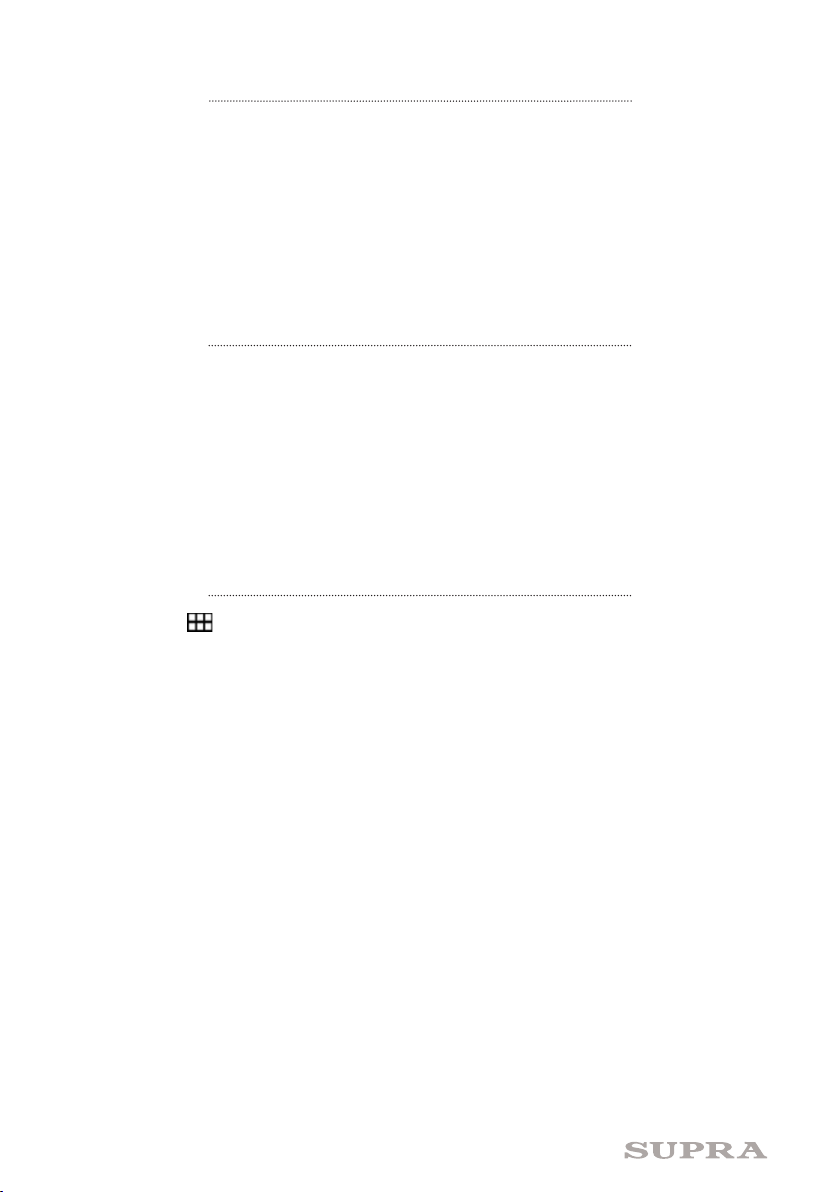
Комплектация
Откройте упаковк у и убедитесь, что все комплект ующие имеются в наличии в исправном со стоянии:
ű планшетный компьютер – 1 шт.;
ű кабель микро-USB;
ű адаптер питания;
ű кабель микро-USB OTG;
ű руководство по эксплуатации.
Быстрый старт
1. Откройте упаков ку и проверьте комплектацию (см. раздел «Комплек тация»).
2. Зарядите батарею (см. раздел « Зарядка батареи»).
3. Удалите защитную пленк у с экрана.
4. Ознакомьтесь с кнопками устройства, подсоединениями, операциями включения и управления устройством
с помощью сенсорного экрана (см. раздел «Основные операции»).
5. Подключитес ь к беспроводной сети, чтобы получит ь доступ в Интернет (см. раздел «Подк лючение к сети»).
6. Ознакомьтесь с приложениями, установленными на планшетный компьютер (см. раздел «Работа
с приложениями»).
Значки рабочего стола
Нажмите значок , расположенный в верхнем правом углу экрана. Отобразится всплывающее окно
со списками приложений и виджетов.
Перенос ярлыка приложения на рабочий стол
Нажмите и удерживайте палец на значке нужного приложения и поместите его на выбранном месте
рабочего стола.
Обои рабочего стола
Чтобы установить обои на основном экране, прикоснитесь к экрану и удерживайте палец, пока
не появится меню «Установка обоев». Далее вы можете выбрать изображение из Галереи или выбрать
один из предложенных видов обоев. «Живые обои» — это анимированные изображения.
После просмотра подтвердите свой выбор, нажав «Установить обои» в нижней части экрана.
Дополнительные виды обоев можно скачать.
Изменение клавиатуры ввода
Если вы в настройках установили несколько вариантов клавиатуры, коснитесь значка клавиатуры
и удерживайте палец. На экране отобразится всплывающее окно.
Выберите одну из установленных клавиатур с нужным языком.
4

ПЕРЕДАЧА ДАННЫХ
Кнопки и основные значки управления, присоединительные разъемы
1. Кнопка включения и вык лючения
2. Разъем для подк лючения наушников
3. Разъем micro-USB
4. DC-5V Разъем для п одключения питания
5. Кнопка перезагрузк и устройства
6. TFCARD Разъем д ля установки карты памяти
7. Задняя фото/видео камера
8. Динамик
5

Работа с сенсорным экраном
Интерфейс планшетного компьютера специально разработан для управления при помощи пальцев.
Вы можете управлять значками, кнопками, меню, экранной клавиатурой и другими элементами при
помощи сенсорного экрана. Также вы можете менять ориентацию экрана.
Основные способы управления:
• НАЖАТИЕ.
Чтобы активировать тот или иной элемент управления, просто коснитесь его. Например, чтобы ввести
имя, пароль или поисковый запрос, просто коснитесь соответствующего поля, экранная клавиатура
появится автоматически.
• НАЖАТИЕ И УДЕРЖИВАНИЕ.
Прикоснитесь к элементу на экране и не отпускайте палец до начала действия. Например, чтобы
установить обои на главном экране, следует нажать и удерживать пустую область на главном экране
до появления меню.
• ПЕРЕТАСКИВАНИЕ.
Нажмите и кратковременно удерживайте элемент, затем, не отпуская пальца, проведите по экрану
до требуемого положения. Перетаскивание элементов на главном экране служит для изменения
их положения.
• ПРОЛИСТЫВАНИЕ ИЛИ ПРОКРУЧИВАНИЕ.
Чтобы пролистать или прокрутить, следует быстро провести пальцем по поверхности экрана,
не останавливаясь после первого прикосновения (иначе вы просто перетащите элемент). Например,
можно пролистать экран вверх или вниз для просмотра списка.
• СЖАТИЕ ИЛИ РАСТЯЖЕНИЕ (масштабирование).
В некоторых приложениях (Карты, Интернет, Галерея) можно увеличить и уменьшить изображение,
поместив одновременно два пальца на экран и сжав их вместе (для уменьшения) или разведя в стороны
(для увеличения).
• ПОВОРОТ ЭКРАНА.
Обычно для того, чтобы поменять ориентацию экрана с альбомной на книжную и наоборот, достаточно
повернуть устройс тво. Функцию автоматического поворота можно включить или отключить в настройка х.
Зарядка аккумуляторной батареи
Зарядка встроенного аккумулятора осуществляется при помощи зарядного устройства. Время работы
планшетного компьютера от аккумулятора от одной зарядки зависит от многих факторов: режима
использования, использования беспроводных интерфейсов, яркости экрана и т.д. Для того, чтобы
продлить срок работы планшетного компьютера на одной зарядке, отключите неиспользуемые
интерфейсы, например, Wi-Fi, уменьшите яркость дисплея и т.п.
Для увеличения ресурса аккумулятора рекомендуется первые несколько раз полностью заряжать
и разряжать аккумуляторную батарею. Подробная информация о работе батареи доступна в меню
«Настройки» — «Батарея».
6

ОСНОВНЫЕ ОПЕРАЦИИ
Включение и выключение
Нажмите и удерживайте кнопк у до появлен ия логотипа «Android», чтобы включить уст ройство.
После загрузки, которая может потребовать некоторого времени (около минуты), на экране появится заставка
«Главная страница».
Чтобы выключить устройство, также нажмите и удерживайте кнопку до появления предложения вык лючить
устройс тво. Нажмите значок подтверждения.
Режим ожидания
Кратко нажмите к нопку , чтобы устр ойство перешло в режим ожи дания, при этом экран устройст ва погаснет.
Снова кратко наж мите кнопку , чтобы уст ройство вернулось в рабочий ре жим.
Режим блокировки экрана
Если устройство не используется в течение длительного времени, а так же после краткого нажатия кнопки
оно переходит в режим ожидания.
При появлении значка блокировки, прикоснитесь к нему и перетащите в точку , чтобы снять
блокировку с экрана, или в точку , чтобы включить функцию камеры.
После разблокировки экрана откроется доступ к работе с устройством.
Для защиты персональной информации и доступа к планшетному компьютеру вы можете установить
дополнительную защиту при блокировке экрана. Для этого:
1. В правом верхнем углу выберите значок , далее — «Персональные настройки»
2. Пролистайте вниз и выберите «Защита».
3. Выберите «Настройка защиты экрана».
4. Выберите тип блокировки, который вы хотите использовать.
После установки типа блокировки, в зависимости от настроек, каждый раз планшетный компьютер
будет просить вас ввести графический ключ, PIN-код или пароль.
Внимание!
При выборе типа блокировки, подразумевающего ввод графического ключа, PIN-кода и паролей
не забывайте их!
В некоторых случаях восстановление утерянного пароля невозможно!
Потребуется пере-прошивка устройства с потерей всех данных.
7

Главная страница
1. Щелкните данный значок, чтобы просмотреть
все приложения.
2. Значок голосового поиска
3. Поиск Google
4. Значок возврата к предыдущей странице/
операции
5. Значок возврата на главную страницу/
рабочий стол
6. Значок просмотра списка открытых приложений
7. Значок перехода в ме ню функций
8. Индикатор подключения USB
9. Индикатор на личия карты пам яти
10. Текущее врем я
11. Индикатор соединения 3G/Wi-Fi
12. Индикатор уровня заряда батареи
Главная страница отображаетс я на экране после включ ения прибора.
На экране расположены строка состояния (внизу), рабочий стол, который можно продлить нажатием пальца на
экран и движением его влев о или вправо, и значки для досту па к приложениям. Чтобы открыть приложение, папк у
или виджет, выберите соотве тствующий значок.
Три значка навигации, расположены в левой части с троки состояния и до ступны во всех при ложениях. С их помощью
можно вернут ься к главной или предыдущей с транице, либо перейти к настройка м:
- Возврат к предыдущей с транице.
- Возврат к главной стр анице.
- Вы з ов списка последних приложений, с которыми вы работали. Для того чтобы открыть приложение,
выберите его. Для того чтоб ы убрать приложения из списка, сдв иньте его влево или вправ о.
Через некоторое время значки навигации могут принять вид точек или вовсе исчезнуть, это зависит от открытого
приложения. Чтобы значки вновь отобр азились полностью, коснитесь ни жней части экрана.
В правом верхнем углу находится значок - «Приложения» . Коснитесь его, чтобы получить доступ ко всем
приложениям и виджетам.
Правая часть с троки состояния выгляди т примерно так:
Значки отображают врем я, состояние сети Wi-Fi, уровень заряд а батареи и так далее.
Остальные значки строки состояния отображают различные уведомления. Например, уведомления о том,
что пришло сообщение, выбр анном языке клавиатуры и т.п.
8

СИСТЕМНЫЕ НАСТРОЙКИ
Нажмите значо к МЕНЮ на рабочем столе и выб ерите в списке System se ttings (Настро йки).
Wireles s and network – Бес проводная связь и сети
Wi-Fi –Здесь вы може те настроить точк у доступа бе спроводной связи W i-Fi.
Просмотр ите список дост упных сетей Wi-Fi и вып олните нужные нас тройки.
Flow use – Использование потока. Настройте использование потоков данных.
More – Еще
Flight mode – Реж им «В самолете». Вы можете вк лючить или выклю чить этот режим.
Ethernet – Конфигурация кабельной сети.
VPN – Конфигу рация сети VPN.
Mobile net work – Мобильная сет ь 3G.
3G information – Информация о поддержке адаптеров 3G.
Device – Устро йство
Voice – Настройки звука
Volume – Громкость. Отрегулируйте громкос ть устройства, будильника, уведомлений,
передвига я ползунок по шкале г ромкости . Затем кос нитесь ОК.
Notication ringtones –Сигнал уведомлений. Выберите подход ящий сигнал.
Screen lock sounds – Звуки блокировки/разблокировки экрана.
Display – Настройки изображения
Brightne ss –Яркость. Настр ойте яркость экр ана, передвигая полз унок по шкале яркос ти . Затем коснитесь з начка ОК.
Wallpaper – Обои. Нас тройте обои раб очего стола.
Auto-rotate screen –Автоматический поворот экрана. Вы можете включить или отключить функцию автоповорота экрана.
System hibernate – Спящий режим. Установите время, через которое устройство будет переходить в спящий режим.
Font size – Размер ш рифта. Установите под ходящий размер шрифт а.
Gravity induction coordinate system –Сис тема координат. Выберите систему координат (требуется для некоторых игр).
Screen adaptation – Подстройка экрана. Отрегулируйте размер экрана.
Storage – Памя ть
Здесь отображаются параме тры памяти.
SD Card forma tting – Форматиро вание карты памят и.
При форматир овании с карты удаляютс я все файлы.
Battery –Бат арея. Здесь отображается уровень заряда батар еи.
Application – Приложение.
Personal – Персональныенастройки
Account and syn chronization – Учетн ые записи и синхрони зация.
Здесь вы можете до бавлять учетны е записи устройс тва и управля ть ими.
Location service – Сервис определения местоположения.
9

Securi ty – Защита
Screen sa fety protec tion – Настройка з ащиты экрана.
Passwords – Пароли. Настройка паролей.
Equipment management – Управление оборудованием. В этом разделе можно добавить или удалить
менеджер ус тройств и ус тановить файлов A PK.
Credentials s tored – Сохраненные ма ндаты. Управление при ложениями и дост уп к защищенным файла м.
Language and i nput method – Язык меню и я зык ввода. Установите язык м еню и язык ввода по умолчанию.
Backup and re set – Резервное копиро вание и инициализац ия.
System – Системные настройки
Date and time – Дат а и время. Здесь вы можете ус тановить или измен ить дату и время.
Auxiliary function – Дополнительные функции. Настройка автоповорота экрана,
шрифта экран а, чувствительн ость сенсорного эк рана и т.д.
Developer s options – Раздел д ля разработчиков.
About tabl et – Об устройст ве. Здесь вы можете прос мотреть подробну ю информацию
о планшетном компьютере: номер модели, номер версии и т.д.
Беспроводные сети (Wireless&accessory)
Нажмите значок Wi-Fi, убедитесь и при необходимости переведите выключатель в положение «Вкл»,
чтобы включить Wi-Fi.
Устройство автоматически начнет поиск доступных Wi-Fi сигналов.
Справа будет отображен список доступных сетей Wi-Fi. Чтобы подключиться к одной из открытых или
защищенных паролем сетей Wi-Fi, следует коснуться названия сети, при необходимости ввести пароль.
Подключение к интернету понадобится для работы с сайтами и электронной
почтой, для установки новых приложений и т.д. Работа с сайтами осущес твляется с помощью встроенного
браузера. В браузере доступно большинство функций, привычных в стандартных браузерах на
персональных компьютерах. Для того чтобы увеличить какой-либо элемент, коснитесь экрана в этом
месте двумя пальцами и разведите их в разные стороны. Уменьшение масштаба производится
аналогично, но пальцы сдвигаются.
10

Примечание: Перед началом работы в Wi-Fi сети не забудьте разрешить передачу данных. Для этого в
разделе «Flow use – Использование потока» переведите переключатель в нужное положение, чтобы
разрешить или запретить передачу данных.
Подключение к интернету понадобится для работы с сайтами и электронной почтой, для установки
новых приложений и т.д. Работа с сайтами осуществляется с помощью встроенного браузера. В браузере
доступно большинство функций, привычных в стандартных браузерах на персональных компьютерах. Для
того чтобы увеличить какой-либо элемент, коснитесь экрана в этом месте двумя пальцами и разведите
их в разные стороны. Уменьшение масштаба производится аналогично, но пальцы сдвигаются.
Использование карт памяти и накопителей USB
Подключение накопителя USB
Подключите накопитель USB к планшетному компьютеру, подсоединив один конец соединительного
кабеля USB к накопителю, а другой – к USB разъему устройства.
Установка и извлечение карты памяти
Устройство поддерживает карты памяти SD/TF емкостью до 32 Гб.
Вставьте карту памяти в соответствующий разъем устройства и аккуратно прижмите до щелчка.
На экране отобразится сообщение «Preparing SD card» («Подготовка карты памяти»). Когда данное
сообщение исчезнет с экрана, вы можете начинать работу с картой памяти.
Перед тем, как извлечь карту памяти, закройте все программы и файлы, хранящиеся на карте памяти,
коснитесь иконки , перейдите в TF/SD card and device memory/Карты памяти и накопители, затем
выберите Remove TF/SD card/ Извлечь карту памяти. После этого нажмите на карту памяти,
и она извлечется из разъема.
Соединение с ПК
Соедините планшетный компьютер с персональным компьютером (ПК) при помощи кабеля USB.
Коснитесь правой части строки состояния в нижней части рабочего стола.
После подключения в строке состояния планшетного компьютера появится индикатор USB .
Коснитесь значка , затем выберите Turn on USB storage/Включить режим накопителя USB. Планшетный
компьютер будет определен компьютером как новый диск в папке Мой компьютер.
Нажмите значок «USB connec ted», затем выберите «USB storage» «Включить». На персональном компьютере планшет определится как съемный диск или как два съемных диска, если в планшетный компьютер
установлена карта памяти microSD .
Далее можно работать с планшетным компьютером, как с обычным флэш-накопителем -копировать, перемещать и удалять файлы. Перед тем, как отсоединить кабель UCB, рекомендуется выполнить на персональном компьютере безопасное извлечение устройства.
По завершении работы нажмите «USB storage» «Выключить», прежде чем отсоединить планшетный ПК.
11

Установка новых приложений
Способ 1
1. Подключите планшетный компьютер к Интернету (см. выше «Настройки сети»).
2. Запус тите соответствующую программу, например, Google Play (Play Маркет). (Google Play — библиоте -
ка приложений для Android. В Google Play доступны сотни тысяч бесплатных и платных приложений на
любой вкус) или GetJar, и проведите поиск приложений, которые вы хотите установить.
3. Следуйте инструкциям на экране, чтобы установить приложение.
Способ 2
1. Проведите поиск установочного файла приложения с расширением *.apk при помощи персонального
компьютера.
2. Загрузите установочный файл *.apk на свой персональный компьютер.
3. Подключите планшетный компьютер к персональному компьютеру (см. выше «Соединение с ПК»).
4. Скопируйте файл *.apk на планшетный компьютер.
5. Запустите на планшетном компьютере обозреватель файлов и найдите скопированный установочный
файл.
6. Запустите установочный файл, далее следуйте инструкциям на экране.
Примечание:
загрузка установочного файла - приложения с расширением *.apk – возможна и с накопителя USB или карты
microSD, на которые они предварительно записаны.
Замечания
Вам должно быть не менее 18 лет, чтобы загружать приложения для взрослых.
В случае возникновения каких-либо проблем по вине пользователя, производитель не несет за них
ответственности.
Удаление приложений
1. Коснитесь кнопки Menu, перейдите в Settings/Настройки, затем в Application/Приложения и Manage
applications/Управление приложениями.
2. Выберите приложение, которое вы хотите удалить, и коснитесь Uninstall/Удалить.
3. Коснитесь значка ОК для подтверждения.
12

БЕЗОПАСНАЯ УТИЛИЗАЦИЯ
Ваше устройство спроектировано и изготовлено из высококачественных материалов
и компонентов, которые можно утилизировать и использовать повторно.
Если товар имеет символ с зачеркнутым мусорным ящиком на колесах, это означает, что товар
соответствует Европейской директиве 2002/96/ЕС.
Ознакомьтесь с местной системой раздельного сбора электрических и электронных товаров. Соблюдайте
местные правила.
Утилизируйте старые устройства отдельно от бытовых отходов. Правильная утилизация вашего товара
позволит предотвратить возможные отрицательные последствия для окружающей среды и здоровья
людей.
ТЕХНИЧЕСКИЕ ХАРАКТЕРИСТИКИ
ű Оперативная система: Android 4.1 JellyBean
ű Процессор: Action Quad-Core Processor
ű Операт ивная память: 1 Гб DDR3
ű Экран: мультисенсорный 8” TFT, 1024*768 пикселей
ű Вст роенная память:8/16Гб (зависи т от версии)
ű Поддерж ка карт памяти: TF/micro SD до 32 Гб
ű Аудиовыход: для наушников 3,5мм
ű Разъем USB: один м икро-USB (2.0, OTG)
ű Разъем питания: 5В, постоянный ток, 2А
ű Mini HDMI (ver. 1.4) терминал с поддержко й 4096P Ultra HD
ű Динамик: встроенный, 1,5Вт
ű Встрое нный G-sensor
ű Камеры: 0,3М (передн яя) + 2,0М (задняя)
ű Wi- Fi: 802.11b/g/n
ű Поддерж ка 3G адаптеров USB: CDMA, WCDMA, T DCDAM
Адаптер питания:
űВходное напряжение: 220 В/50Гц
űВыходное напряжени е: 5В, 2А
ű
űВстроенная батарея: аккумуляторная, 3,7В, литиево-полимерная
űЕмкость батареи: 3800мАч
űВремя непрерывной работы 10 часов
űВремя заряда: 3-4ч
űГабаритные размеры: 199,5х153х10мм
űВес: 421г
Производитель: СУПРА ТЕХНОЛОДЖИС ЛИМИТЕД
КНР, Гонконг, Квинз Роуд Цент рал, 222, Кай Вонг Ком мершиал Билдин г, ЛГ2/Ф., комната 2.
Сделан о в КНР.
Товар сертифицирован в соответствии с законом «О защите прав потребителей»
АВ01
13
